QQRobot
大约 3 分钟
QQRobot
目录
[TOC]
悲报:2020,QQ施压、CoolQ停运

还能用的:
- sq
- mini
- oq
- 小栗子
基本程序
安装酷Q及环境
安装酷Q软件本体
下载CQHttp,并把文件放到:酷Q Air\app目录下
pip install nonebot
生成机器人文件目录(结构树)
QQbot.py
config.py
awesome
plugins
插件1
__init__.py
work.py
插件2配置酷Q
酷Q Air\data\app\io.github.richardchien.coolqhttpapi\config\QQ.json 内容改为
{
"$schema": "https://cqhttp.cc/config-schema.json",
"host": "0.0.0.0",
"port": 5700,
"use_http": true,
"ws_host": "0.0.0.0",
"ws_port": 6700,
"use_ws": false,
"ws_reverse_url": "",
"ws_reverse_api_url": "ws://127.0.0.1:8080/ws/api/", // 重点修改
"ws_reverse_event_url": "ws://127.0.0.1:8080/ws/event/", // 重点修改
"ws_reverse_reconnect_interval": 3000,
"ws_reverse_reconnect_on_code_1000": true, // 重点修改
"use_ws_reverse": true,
"post_url": "",
"access_token": "",
"secret": "",
"post_message_format": "string",
"serve_data_files": false,
"update_source": "global",
"update_channel": "stable",
"auto_check_update": false,
"auto_perform_update": false,
"show_log_console": true,
"log_level": "info"
}机器人目录\config.py
from nonebot.default_config import *
HOST = "0.0.0.0"
PORT = 8080 // 要和前面配置一样
DEBUG = False
SUPERUSERS = {}
COMMAND_START = {""}机器人目录\QQbot.py (程序入口)
import nonebot
import config
from os import path
if __name__ == "__main__":
nonebot.init(config)
nonebot.load_plugins(path.join(path.dirname(__file__), "awesome", "plugins"), "awesome.plugins")
nonebot.run()正式脚本部分
机器人目录\awesome\plugins\脚本1\__init__.py
from nonebot import on_command,CommandSession
from nonebot import get_bot
bot = get_bot()
@on_command("hello", only_to_me = False, aliases = ("在吗?"))
async def hello(session: CommandSession):
await session.send("在")脚本编写
正式脚本部分
机器人目录\awesome\plugins\脚本1\__init__.py
from nonebot import on_command,CommandSession
from nonebot import get_bot
bot = get_bot()
@on_command("hello", only_to_me = False, aliases = ("在吗?"))
async def hello(session: CommandSession):
await session.send("在")
@bot.on_message("private") # 修饰符,用on_message注册就只会处理私聊信息,group同理
async def private(ctx): # 这里的ctx就是上面的session
passConfig配置
GROUP = [群号] # 可选抓包对象
session对象
{
ctx: {
'font': 对方id
'message_type': 'private' # 私有,这里表示私聊信息,群发是group
'raw_message': '你好' # 消息内容
'self_id': 自己id
'sub_type': 'friend'
'time': 时间戳
'user_id': 对方QQ号 # 群发模式下就变成了"group_id"
'sender': { # 发送者
'age': 对方年龄
'nicknme': '对方Q名'
'sex': '对方性别'
'user_id': 对方QQ号
}
'message' [
{ # 序列0
'data': {
'text': '对方发送消息内容'
}
'type': 'text' # 消息类型:text
}
]
}
self_id: 自己id
}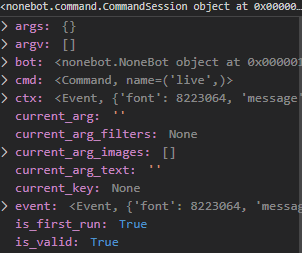

用修饰器时,ctx相当于上面的session.ctx
ctx对象(private修饰器下)
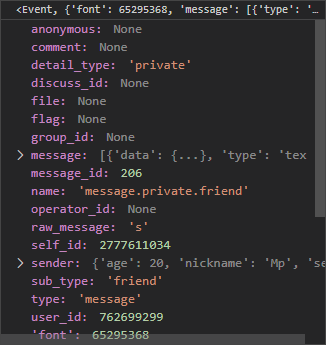
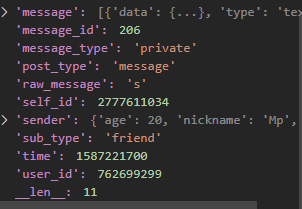
ctx对象(group修饰器下)
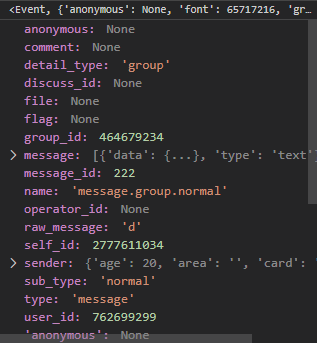
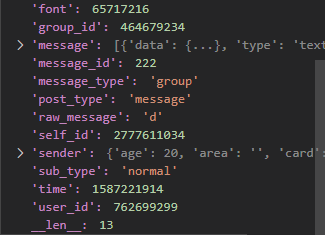
group无管理员,无to_me
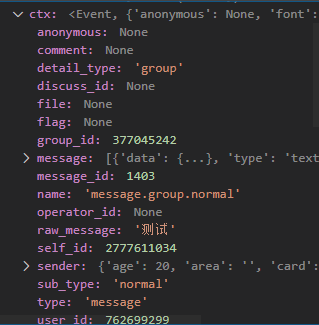
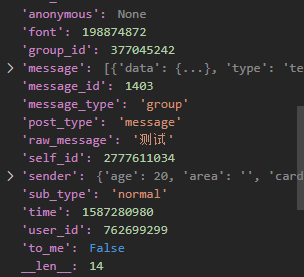
自然语言处理NLP
gensim-自然语言处理(NLP)
用于从原始的非结构化文本中,无监督地学习到文本隐居的主题向量表达
使用
import jieba
from gensim import corpora, models, similarities
from os import getcwd自然语言处理流程
遍历字典 > split分隔问题与答案
jieba把语句分隔为词
图灵机器人插件(没用)
机器人 API
编辑 Code\QQRobot\ 目录下的 QQbot.py,修改其第34行,加入刚刚申请到的图灵机器人 APIkey。
tulingkey='图灵 API'群监控
编辑 Code\QRobot\ 目录下的 groupfollow.txt,将需要机器人监控、回复的群的名字写入,每行一个群名。(注意 : 中文群名格式为 utf-8。)
启动
在 Code\QQRobot\ 目录下执行命令,:
$ sudo nohup python2 QQBot.py >qbot.log&如果没有问题,会在当前目录下生成一个名为 v.png 的二维码图片,通过手机 QQ 扫描该图片,完成登陆。
$ cat log.log执行可以输出运行 LOG,查看程序运行过程
个人api:ed18c4c6271b4a4ab766de15ebf8eb2f
链接到当前文件 0
没有文件链接到当前文件